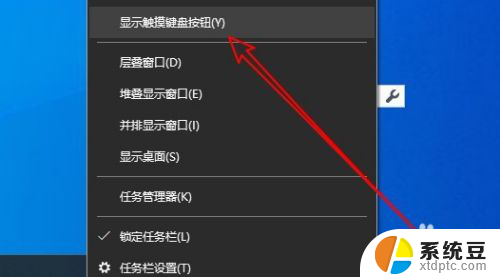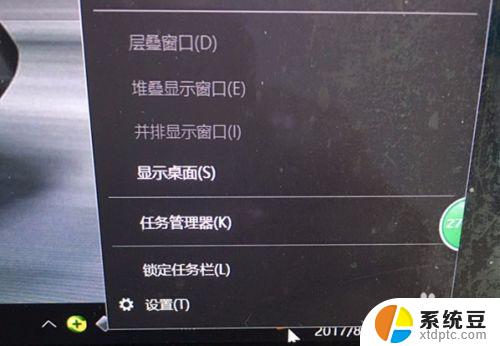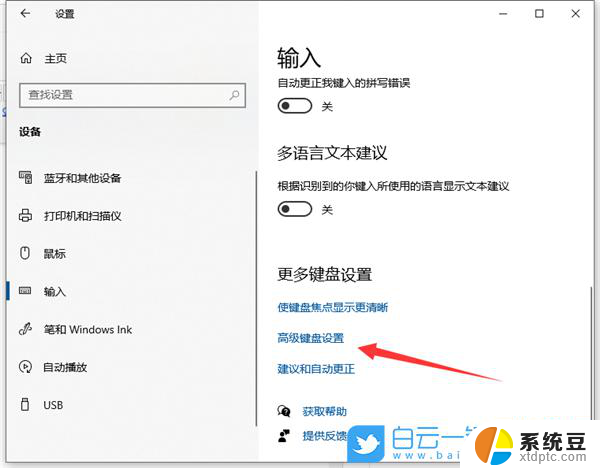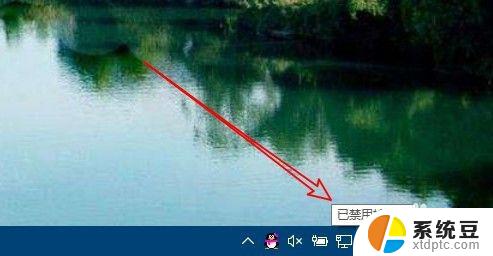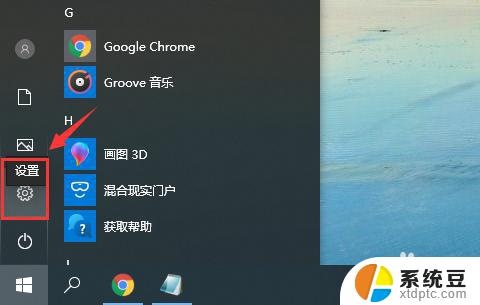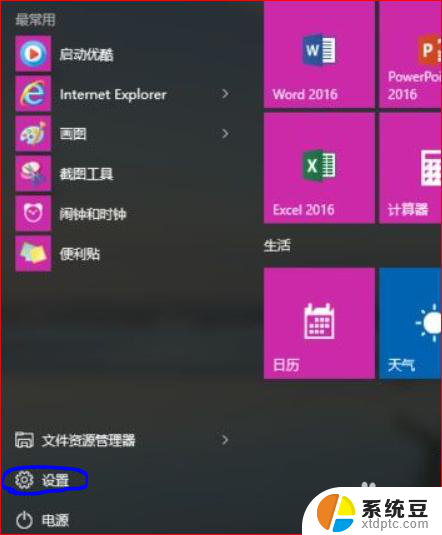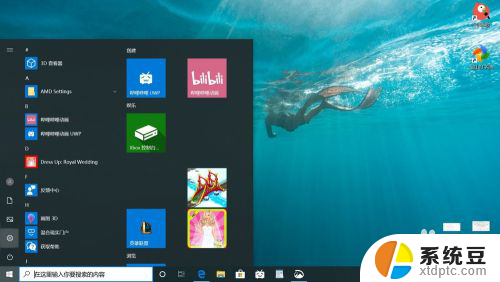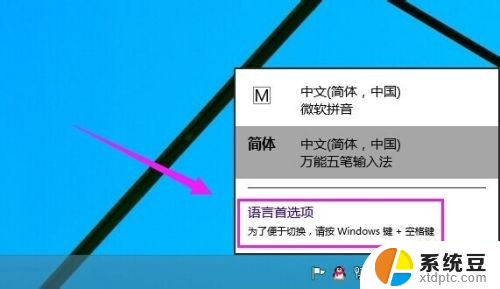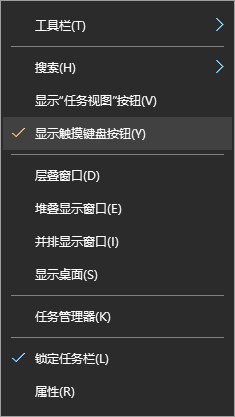win10系统怎么卸载输入法 win10系统删除自带输入法的步骤
win10系统怎么卸载输入法,在如今的数字化时代,电脑已经成为我们生活中不可或缺的工具之一,而Windows 10作为最新的操作系统版本,其强大的功能和稳定性备受用户青睐。在使用Win10系统过程中,有些用户可能会遇到输入法不符合个人需求的情况,因此需要进行卸载或删除自带输入法的操作。Win10系统中如何卸载输入法?接下来我们将一起探讨Win10系统删除自带输入法的步骤。
操作方法:
1.第一步在win10系统上点击开始菜单,然后点击设置图标,如下图所示:
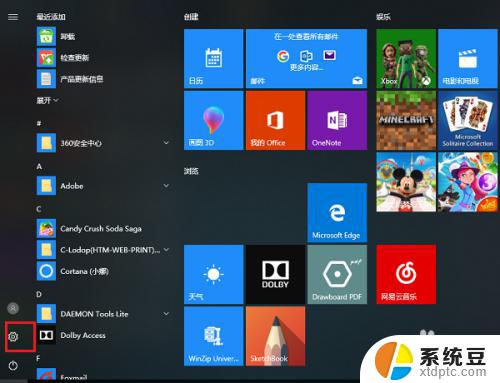
2.第二步进去windows设置之后,点击时间和语言,如下图所示:
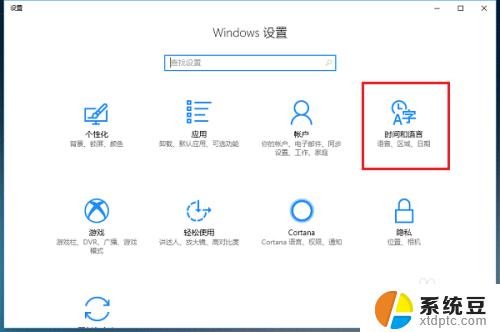
3.第三步进去时间和语言设置界面之后,点击区域和语言。然后点击语言下方的选项,如下图所示:
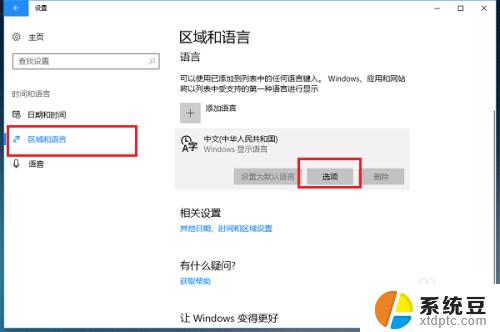
4.第四步进去语言选项界面之后,选中系统自带的输入法。点击删除,如下图所示:
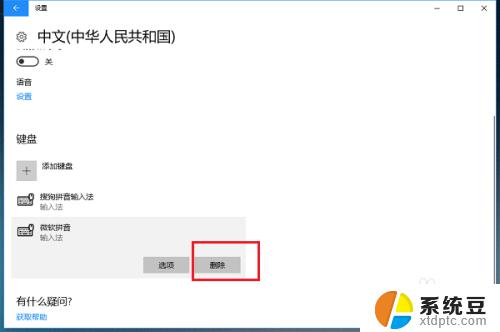
5.第五步可以看到已经删除了系统自带的输入法,这个时候可以将我们喜欢使用的第三方输入法添加进去。如下图所示:
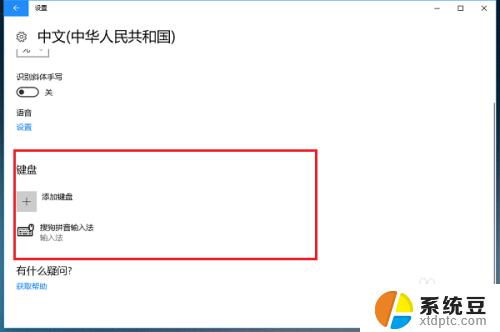
6.第六步可以看到电脑已经切换到第三方输入法了,如下图所示:
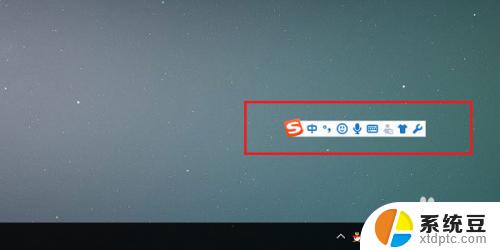
以上就是win10系统如何卸载输入法的全部内容,如果你遇到了这种情况,你可以按照下面的操作来解决问题,这些操作非常简单、快捷,一步到位。